Canon PowerShot G7 X Mark II Uživatelská příručka
Stránka 95
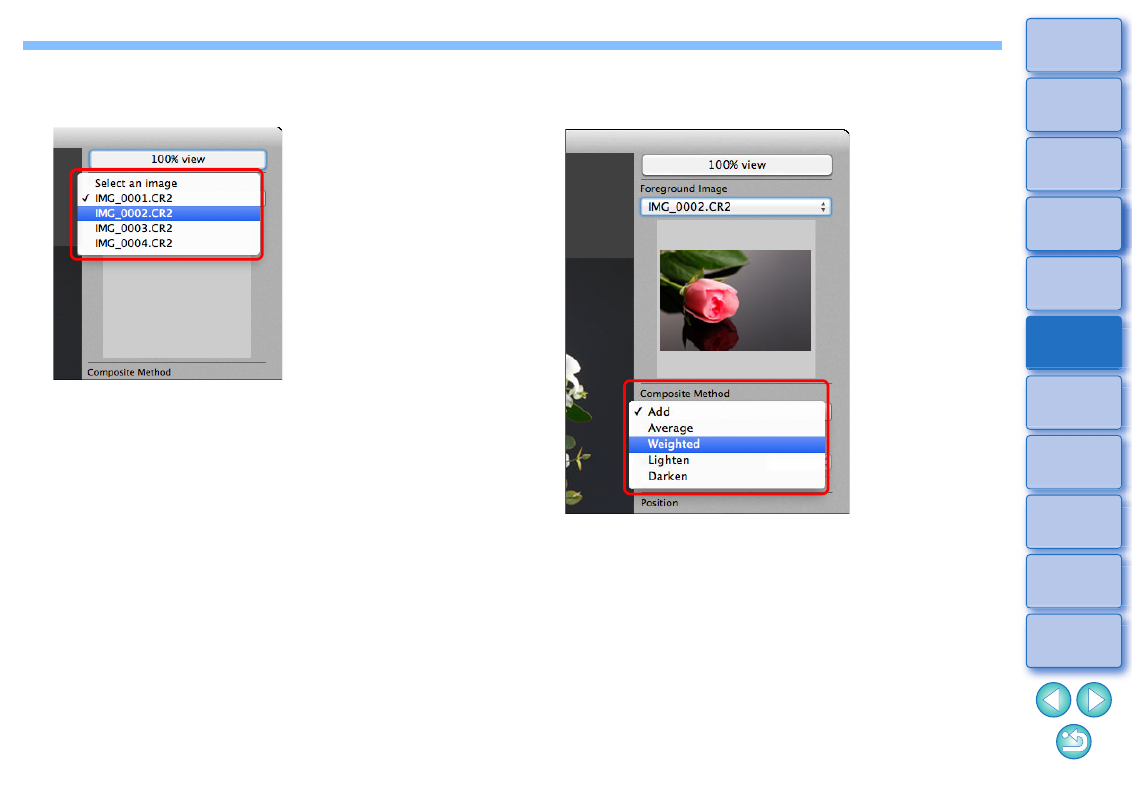
95
3
Vyberte snímek pro skládání.
Vyberte snímek pro skládání ze seznamu [Foreground Image/
Snímek v popředí].
Vybraný snímek se zobrazí v zobrazení miniatur [Foreground
Image/Snímek v popředí].
V náhledu složení se zobrazí náhled sloučeného snímku
v pozadí a [Foreground Image/Snímek v popředí].
Sloučit lze následující snímky.
• Pokud je snímek v pozadí vybrán v hlavním okně: snímek ve
stejné složce, v jaké se nachází snímek v pozadí
• Pokud je snímek v pozadí vybrán v okně [Collection/Výběr
snímků]: snímky v okně [Collection/Výběr snímků]
• Pokud je snímek v pozadí vybrán v okně pro úpravy snímku:
snímky zobrazené v oblasti zobrazení miniatur
Sloučit lze také snímky různých velikostí.
4
Vyberte metodu skládání.
Vyberte metodu skládání ze seznamu [Composite Method/
Metoda skládání].
Vybraná metoda skládání se projeví v náhledu složení.
Metodu skládání lze vybrat z pěti typů: Add (Sečíst), Average
(Průměrová), Weighted (Váhová), Lighten (Zesvětlit) a Darken
(Ztmavit). Podrobné informace o jednotlivých metodách skládání
najdete v části „Metody skládání“
.
Pokud vyberete metodu [Weighted/Váhová], můžete nastavit
poměr pro snímek, který má být sloučen. Použijte posuvník
[Weight/Váha] ve spodní části pole se seznamem [Composite
Method/Metoda skládání] nebo přímo zadejte hodnotu pro
nastavení poměru.
Po kliknutí na tlačítko [100% view/100% zobrazení] se snímek
zobrazí se zvětšením 100 % (ve skutečné velikosti podle počtu
pixelů).